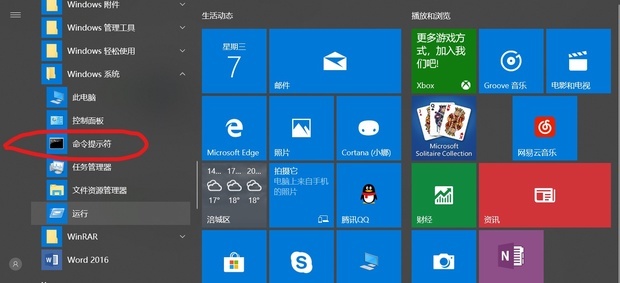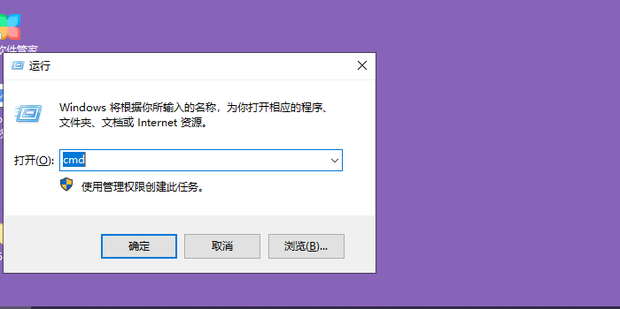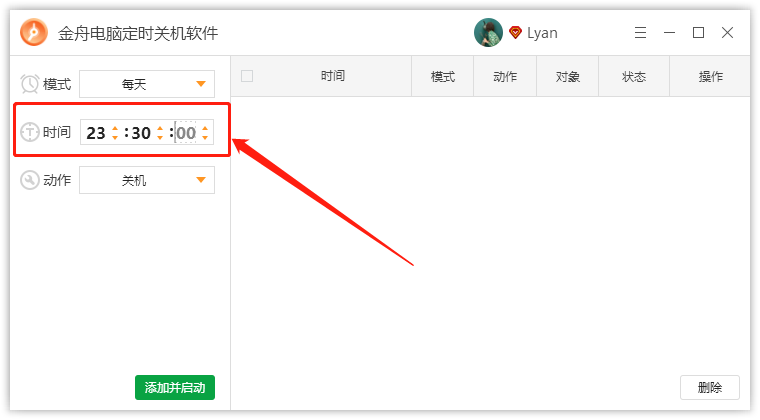如何设置定时关闭电脑主机
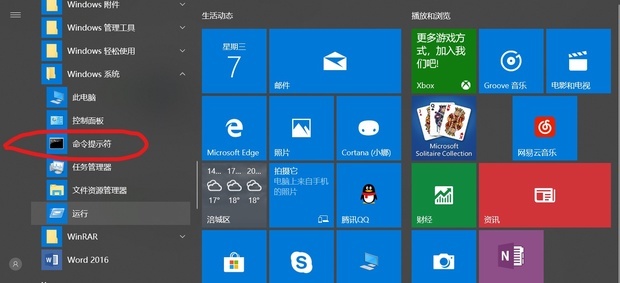
在日常生活和工作中,我们经常需要让电脑在一段时间后自动关闭,特别是当我们需要让电脑休息、避免过度工作或者避免忘记关机时。那么,如何设置定时关闭电脑主机呢?本文将为您详细介绍这一操作。
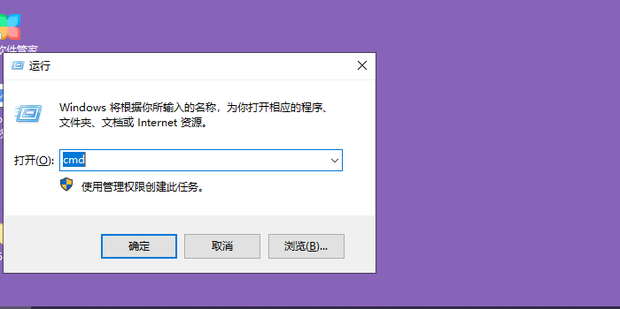
一、Windows系统下的设置方法
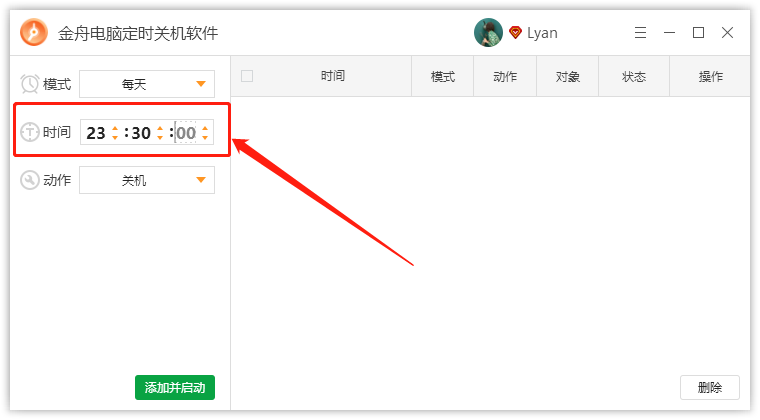
对于Windows系统的电脑,我们可以使用“任务计划程序”来设置定时关机。具体步骤如下:
- 打开“任务计划程序”:可以通过搜索“任务计划程序”来找到并打开它。
- 创建基本任务:在任务计划程序中,点击“创建基本任务”,然后按照提示填写任务名称和描述。
- 设置触发器:选择你需要的关机时间,并设置好频率(如每天、每周等)。
- 设置操作:在操作步骤中,选择“启动程序”,然后输入关机的命令。具体命令为“shutdown /s /t 0”。其中,“/s”表示关机,“/t 0”表示立即执行。
二、Mac OS系统下的设置方法
对于Mac OS系统的电脑,我们可以通过“能源节省”或者“终端”来设置定时关机。以下是使用“终端”的方法:
- 打开“终端”:可以通过Launchpad中的“其他”文件夹找到终端。
- 输入关机命令:在终端中输入“sudo shutdown -h +时间”,其中“时间”是你想在多久后关机的分钟数。例如,如果你想在30分钟后关机,就输入“sudo shutdown -h +30”。
三、其他注意事项
- 在设置完定时关机后,请确保保存并退出相关设置。
- 如果有重要的未保存工作,请提前完成并保存,避免因定时关机造成数据丢失。
- 请根据自身需要选择合适的关机时间,避免因过早或过晚的关机影响正常使用。
以上就是关于如何设置定时关闭电脑主机的介绍,希望能够帮助到您。根据您使用的操作系统不同,选择相应的方法进行设置即可。同时,也要注意一些细节问题,以免造成不必要的麻烦。